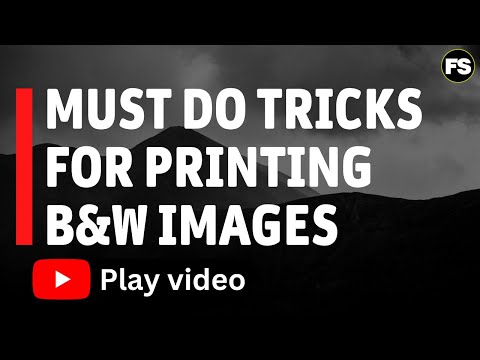Dacă trebuie să adăugați o imprimantă de rețea în Windows XP, pașii pot părea complicați pentru un utilizator nou. Cu toate acestea, nu sunt chiar dacă le citiți îndeaproape și le urmăriți sistematic, lucrând prin expertul imprimantei, care vă va ajuta să parcurgeți pașii unul câte unul.
Pași
Partea 1 din 3: Adăugarea imprimantei

Pasul 1. Deschideți imprimante și faxuri
Alegeți „start” și faceți clic pe „panoul de control”, apoi faceți clic pe „imprimante și alte componente hardware”. Acum, alegeți „imprimante și faxuri”.
- De asemenea, puteți trage imprimanta din folderul imprimante de pe serverul de imprimare. Acum, lăsați-l în folderul imprimantelor sau faceți clic dreapta pe el și faceți clic pe „conectare”.
- Dacă fereastra panoului de control este în modul clasic, puteți face clic pe pictograma „imprimante și faxuri”.

Pasul 2. Deschideți expertul imprimantei
Găsiți „sarcini de imprimantă” și faceți clic pe „adăugați o imprimantă”. Aceasta va deschide „asistentul pentru adăugarea imprimantei”. Faceți clic pe următor.
- Dacă computerul utilizează conexiune wireless, asigurați-vă că ați deschis un browser web și v-ați conectat mai întâi la rețeaua wireless.
- Alegeți opțiunea de imprimantă locală. Cu această opțiune, odată ce ajungeți la ecranul „Bun venit la asistentul pentru adăugarea imprimantei”, selectați imprimanta locală. Debifează „detectează automat”. Faceți clic pe următor.

Pasul 3. Alegeți un port nou
Acolo unde scrie „creați un port nou”, ar trebui să alegeți „Port TCP / IP standard”. Faceți clic pe următor.
- La pagina următoare, care spune „bun venit la asistentul standard pentru adăugarea portului de imprimantă TCP / IP”, faceți clic din nou pe Următorul. Asigurați-vă că nu bifați „detectează și instalează automat imprimanta mea plug and play”.
- Introduceți numele gazdei sau adresa IP a serverului imprimantei. Faceți clic pe următor. Selectați „personalizat” și faceți clic pe „setări”. Veți vedea setările imprimantei de rețea. Faceți clic pe „terminați”. Adresa IP ar trebui să fie pe imprimanta însăși și este un set de numere separate prin puncte.
- De asemenea, puteți apela producătorul dacă nu găsiți adresa IP, dar de obicei se află pe imprimantă.
Partea 2 din 3: Finalizarea procesului

Pasul 1. Selectați marca și modelul imprimantei din lista oferită
Faceți clic pe următor.
- Dacă nu vedeți imprimanta în listă, faceți clic pe „Au disc” și introduceți discul software-ului imprimantei care a venit odată cu achiziția.
- De asemenea, puteți descărca software-ul de pe site-ul web al producătorului dacă producătorul oferă această opțiune.

Pasul 2. Introduceți un nume pentru imprimantă
Veți dori să introduceți un nume, astfel încât să puteți găsi din nou imprimanta și ar trebui să decideți dacă faceți din această imprimantă imprimanta implicită.
- O imprimantă implicită este cea care va fi utilizată automat, cu excepția cazului în care indicați altfel.
- Determinați dacă doriți să partajați imprimanta cu alți utilizatori ai rețelei. Dacă da, faceți clic pe butonul „partajare nume” și adăugați numele imprimantei.
- Faceți clic pe următor. Faceți o selecție. Faceți clic pe următor. Faceți clic pe Terminare.
Partea 3 din 3: Conectarea la imprimanta dorită

Pasul 1. Folosiți metoda pentru cei conectați pe un domeniu Windows care rulează Active Directory
Aceasta este una dintre cele trei metode disponibile pentru conectarea imprimantei.
- Faceți clic pe „găsiți o imprimantă în director”. Faceți clic pe următor.
- Faceți clic pe butonul „răsfoiți”. O veți găsi în dreapta „locației”. Faceți clic pe locația imprimantei. Faceți clic pe „OK”.
- Faceți clic pe „găsiți acum”.
- Alegeți imprimanta pe care doriți să o utilizați și faceți clic pe „OK”.

Pasul 2. Căutați numele imprimantei tastând-o și răsfoind-o
Veți tasta numele imprimantei utilizând acest format: / printserver_name / share_name.
- Căutați imprimanta în rețea.
- Faceți clic pe „următor” și apoi alegeți imprimanta în „imprimante partajate”. Faceți clic pe „următor”.

Pasul 3. Conectați-vă la o imprimantă Internet sau intranet
Dacă utilizați adresa URL a unei imprimante, vă veți putea conecta la o imprimantă prin Internet. Totuși, va trebui să aveți permisiunea de a utiliza imprimanta.
- Faceți clic pe „conectați-vă la o imprimantă pe Internet sau pe intranet”. Introduceți adresa URL a imprimantei utilizând acest format:
- Urmați instrucțiunile de pe ecran pentru a vă conecta la imprimanta de rețea.